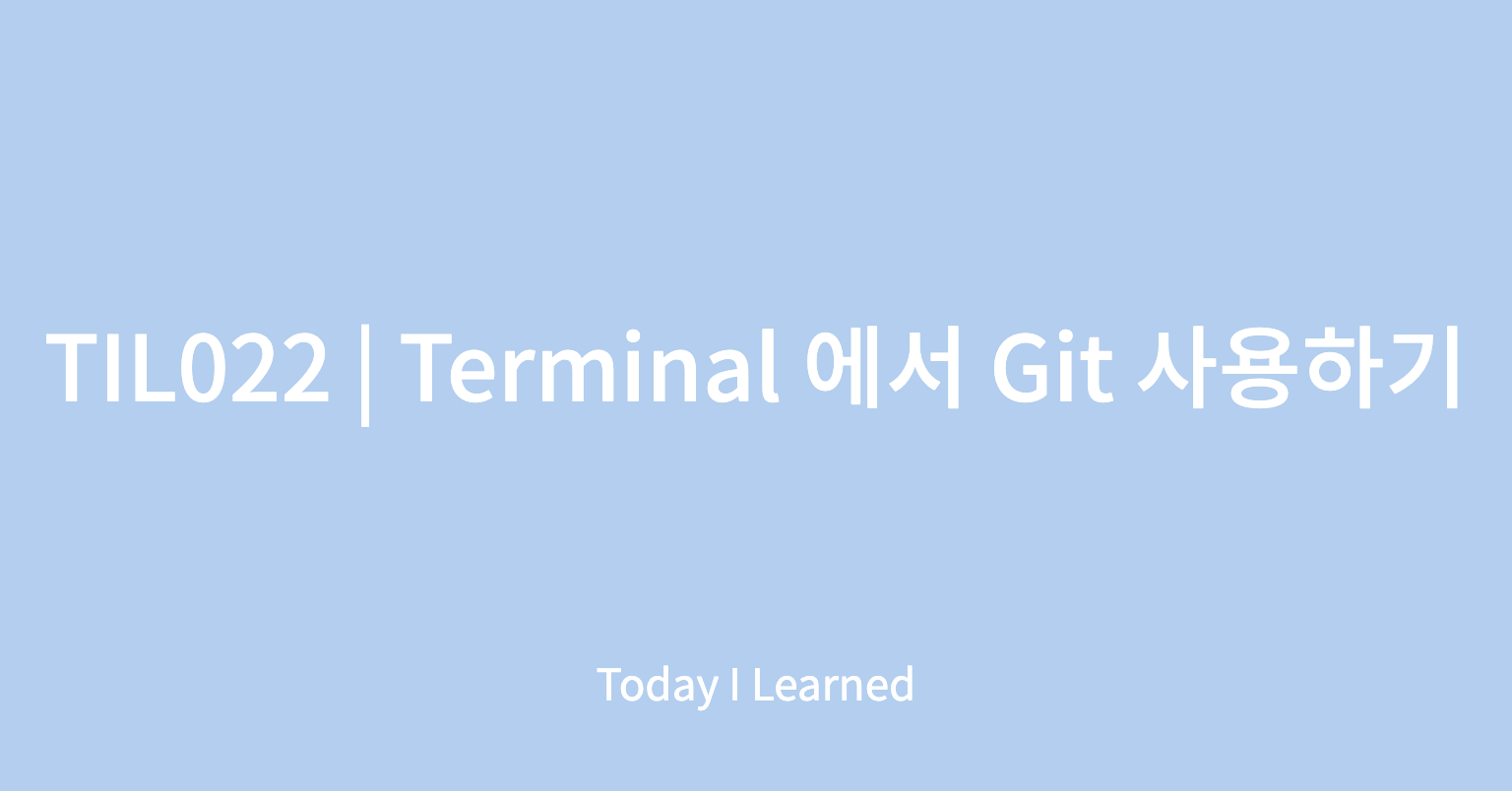1. Git & GitHub
- Git은 버전 관리 시스템으로, 시간이 지남에 따라 파일의 변경 사항을 추적하는 도구입니다.
- GitHub은 Git을 사용하는 프로젝트를 위한 호스팅 서비스입니다.
2. Using GitHub
2.1. repository 생성하기
GitHub repository는 모든 프로젝트 파일들과 코드의 히스토리를 관리할 수 있게 해주고, public 혹은 private 하게 협업할 수 있게 해줍니다.
GitHub repository 를 생성하려면, github.com 으로 이동 후 우측 상단 + 버튼을 누른 뒤 'New repository' 라는 옵션을 선택한 후, Repository name 을 설정해야 합니다.
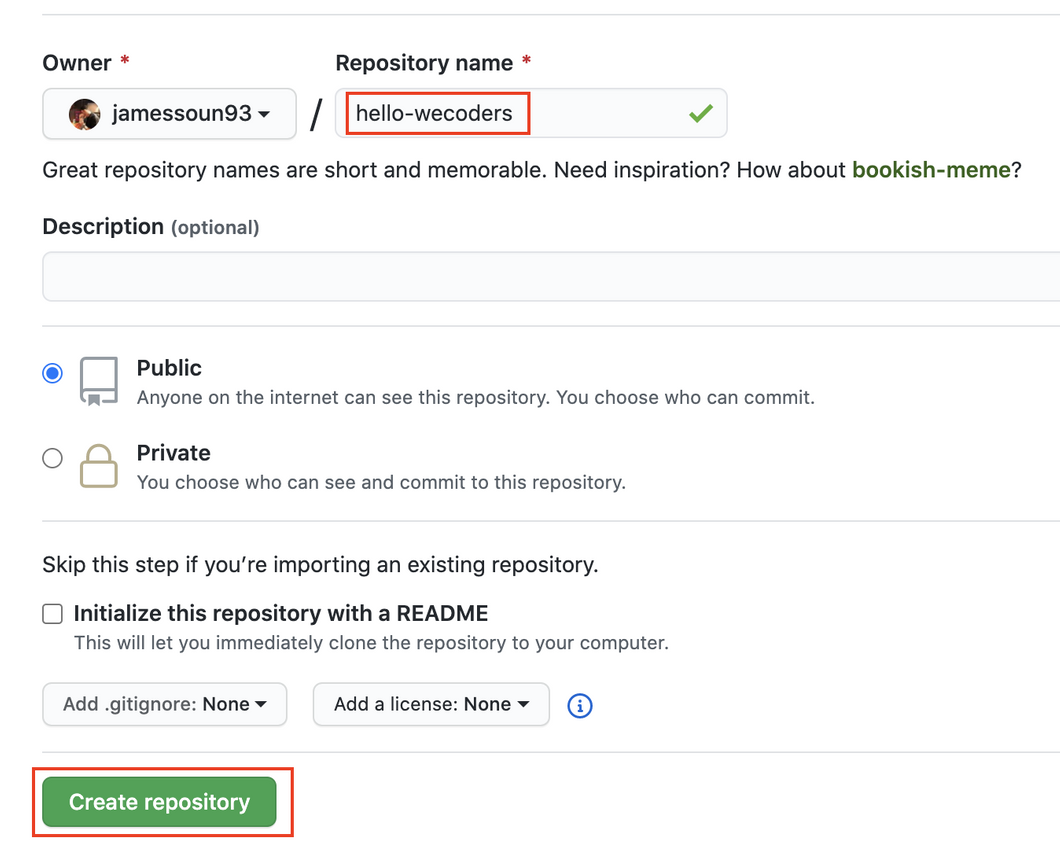
2.2 repository 에 코드 push 하기
'Create repository' 버튼을 누르게 되면 새로 만든 GitHub repository 의 스타팅 페이지로 이동하게 됩니다.
.png)
로컬환경에 이미 Git repository 가 있다면 아래 ...or push an existing repository from the command line 부분에 나와있는 순서대로 진행하면 됩니다.
git remote add origin 명령어는 내 컴퓨터에 있는 로컬 repository 와 방금 만든 GitHub repository 를 연결해줍니다. 쉽게 설명하면, 로컬 Git repository 에게 이름이 origin 이라는 어떤 URL을 알려주는 것과 같습니다. 이름이 꼭 origin 이어야 하지는 않지만 보통 remote 주소가 한개라면 origin 이라고 지어주게 됩니다.
git push 명령어는 로컬 Git repository 의 코드를 GitHub repository 로 업로드 해줍니다.
git remote add origin https://github.com/<your-username>/<your-repo-name>.git
git push -u origin mastergit push 명령어를 실행하면 GitHub 유저네임과 비밀번호를 입력하라는 prompt 가 뜨게 됩니다.
repository 가 성공적으로 push 되었다면, 전에 만든 GitHub repo 페이지로 가서 새로고침하면 로컬에서 push 한 코드가 해당 remote repository 로 업로드 된 것을 확인할 수 있습니다.
2.3. repository 에 변경사항 남기기
로컬 Git repo를 GitHub remote repo 와 연결 후 push 까지 했다고 로컬에서 작업한 내용들이 자동으로 remote 에 반영되는 것은 아닙니다. 그래서 변경사항이 있으면 다시 push 를 해줘야 GitHub repo 가 업데이트 됩니다.
변경사항을 저장 후 커밋을 위해 add 후 커밋메세지를 남겨줍니다.
git add .
git commit -m "Change greeting"커밋을 한 뒤, 아래 명령어를 입력해서 업데이트 된 로컬 repo를 GitHub repo로 push 해줍니다.
git push origin master2.4. repository 클론하기 (clone)
위의 예시는 로컬에서 Git repo 를 생성한 뒤 리모트 GitHub repo 를 생성해 연결해주는 경우였습니다. 다른 방법으로는, GitHub repo 를 먼저 생성한 뒤 clone 을 받아 내 로컬환경에 다운로드 후 프로젝트를 시작하는 방법도 있습니다.
2.1 에서와 같이 GitHub repo 를 생성해줍니다.
repository 를 clone 하기 위해서 'Clone or download' 라는 초록색 버튼을 누른 뒤 아래 복사 아이콘을 클릭합니다. (repository 주소를 복사해줍니다.)
.png)
그 다음 해당 remote repository 를 내 컴퓨터로 받아오기 위해, 해당 repo 를 다운로드 받고 싶은 경로로 이동한 뒤 git clone 명령어에 방금 복사해준 URL 을 붙여주고 실행해줍니다.
git clone <github-repo-link>이렇게 하면 해당 경로에 clone 받은 GitHub repository 의 이름을 그대로 딴 폴더가 생성되고 cd 명령어를 사용해 해당 폴더로 이동하면, clone 시점에 remote repository에 존재했던 모든 폴더 및 파일들이 그대로 복제되어 있는것을 확인할 수 있습니다.
2.5 GitHub 에 브랜치 push 하기
아래 명령어를 통해 새로운 브랜치를 생성하고 이동해야 할 수 있습니다.
git checkout -b feature/greetings<feature/greetings> 부분을 원하시는 브랜치 이름으로 대체합니다.
그런 다음, example.js 라는 파일을 만들고, 아래 코드를 삽입해줍니다.
console.log("Hello Wecoders!");변경사항을 적용한 후, push를 통해 feature/greetings 브랜치를 remote 로 올려줍니다.
git push origin feature/greetings이렇게하면, GitHub repository 에 내가 방금 push 한 branch가 추가되는 것을 확인할 수 있습니다.
2.6. Pull Request (PR) 생성하기
Pull Request (PR) 라는 것을 통해 프로젝트 오너 (혹은 팀 리더) 에게 내가 작업한 브랜치의 작업내용을 master 브랜치에 반영해달라는 요청을 보낼 수 있습니다.
Pull Request 에서는 해당 repository 를 열람할 수 있는 권한이 있는 개발자들이 작업내용에 대한 리뷰를 해주거나, 변경 사항을 확인할 수 있습니다. (master 브랜치로 합쳐지기 전에 확인해야하기 때문에)
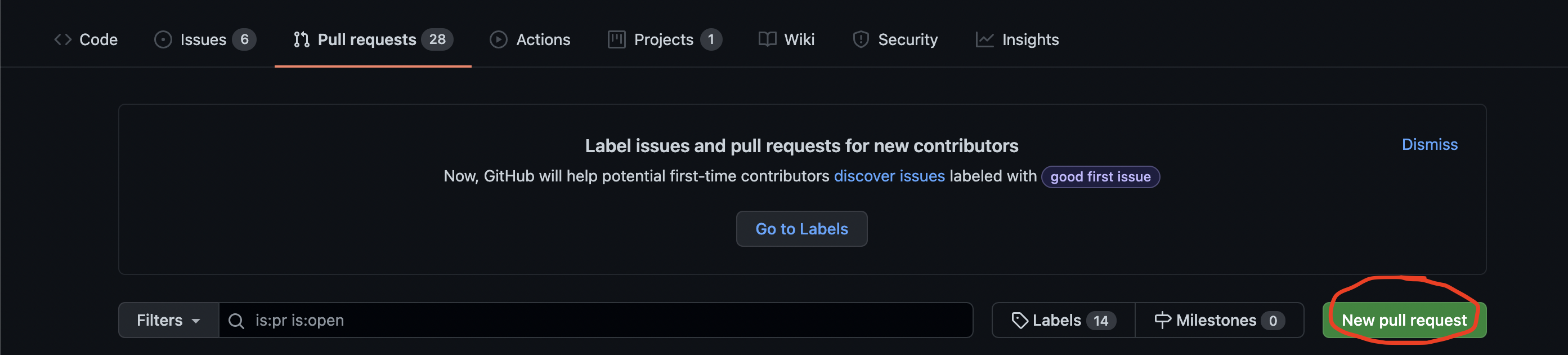
해당 링크를 클릭하면, Pull Request 를 생성할 수 있는 페이지로 이동하게 됩니다. 거기서 해당 PR의 제목과 어떤 내용을 담고 있는지 설명하는 Description을 작성할 수 있습니다.
작성을 완료했다면, 하단에 'Create pull request' 버튼을 눌러 마무리합니다.
이때부터는 함께 협업하는 개발자들이 방금 만든 PR을 리뷰, 분석하고 댓글까지 달아줄 수 있습니다.
모든 리뷰 내용이 반영된 후 master 브랜치와 충돌이 발생하지 않았다면, 해당 PR은 master 브랜치로 merge 될 준비가 완료되었습니다.
2.7. GitHub 으로부터 변경사항 pull 하기
Pull Request 를 통해 master 브랜치를 업데이트했다면, 이제 로컬 repository 는 GitHub 에 있는 master 와 서로 다른 내용을 가지고 있게 됩니다. 이 때 git pull 명령어를 통해 remote 의 최신화된 코드를 내 로컬 repo 에 반영할 수 있습니다.
우리는 GitHub remote repo 링크에 origin 이라는 이름을 붙여줬었기 때문에 아래 명령어를 통해 GitHub repo 의 master 브랜치 내용을 받아올 수 있습니다.
git pull origin master